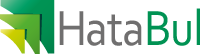webssearches.com nedir? webssearches.com virüs mü?
webssearches.com Chrome, internet Explorer, Firefox gibi internet tarayıcıların ana sayfasını değiştiren, varsayılan arama moturunu değiştiren bir tür tarayıcı gaspçısıdır. Ücretsiz bir yazılım ile birlikte gelmesi muhtemeldir. Bu tür eklentiler istenmeyen yazılım, eklenti olarak nitelendirilir. webssearches.com bir tür virüs değildir. Virüs gibi yayılma özelliği yoktur.
webssearches.com nasıl kaldırılır? webssearches.com nasıl temizlenir?
Aşağıdaki detaylı anlatımlar bilgisayar performansınızı, hızınızı arttırmak için aşamalar içerir. Aşağıdaki işlemleri eksiksiz yaptığınızda hem webssearches.com tarayıcı gaspçısından kurtulacaksınız hem de bilgisayarınızdaki diğer zararlı yazılımlar, malware türü zararlılar temizlenecektir.
Chrome, Firefox, Internet Explorer tarayıcılarından hangisini kullanıyorsanız o aşamaya geçebilirsiniz.
ADIM 1 – Adware, Malware temizleme genel bir bakım ve virüs temizleme
Bu adımda bilgisayarınıza bulaşan malware yazılımlar temizlenecektir. Malware yazılımlar virüsler gibi zararlı yazılımlara verilen genel bir addır. webssearches.com virüs olmasa da yine de bilgisayarınızda virüs taraması yapmak son derece mantıklı bir işlemdir.
- MalwareBytes programı ile bilgisayarınızı, Windows’u, derin bir taramadan geçirin. MalwareBytes nasıl kullanılır?
MalwareBytes bilgisayarınızı Browser Hijacker yani tarayıcı gaspçısı yazılımlara karşı tarayacaktır.
Bilgisayarınızı belirli aralıklara karşı virüslere karşı taramakta fayda vardır.
ADIM 2 – AdwCleaner kullanarak bilgisayarınızdan webssearches.com kaldırma
- Adwcleaner nedir? Nasıl Kullanılır? linkini tıklayarak ADWCLEANER yazılımını indirin.
- Tarama işlemine başlamadan önce Internet Explore, Firefox ve Google Chrome tarayıcılarını kapatın ve diğer tüm açık programları kapatın.
- İndirdiğiniz ADWCLEANER programını çalıştırın. Scan butonuna tıklayın.
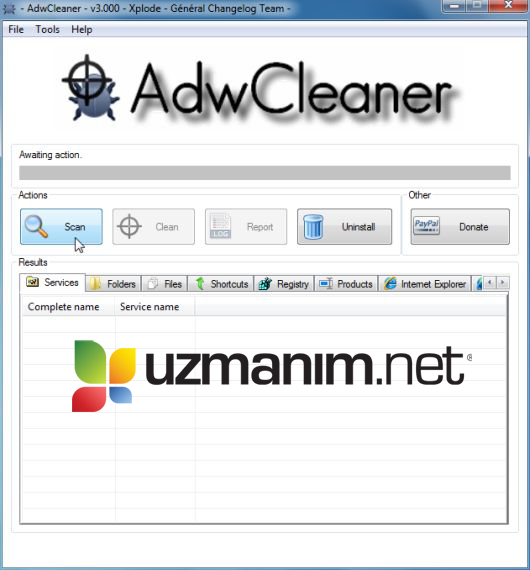
ADW Cleaner webssearches.com istenmeyen eklentisi ve diğer zararlıları taramaya başlayacaktır. - Tarama işlemi bittiğinde bilgisayarınızda bulunan webssearches.com ve diğer zararlılar listelenecek, bu zararlıları silmek için Clean butonunu tıklayın
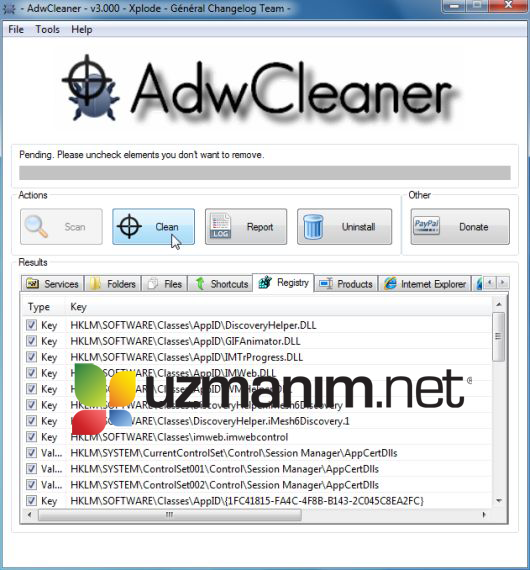
ADW Cleaner temizleme işlemini bitirebilmek için bilgisayarınızı yeniden başlatmak isteyecektir OK tıklayarak bilgisayarınızı yeniden başlatın.
Bu adım sonrasında webssearches.com kaldırma tamamlandı. Sorun hala devam ederse aşağıdaki adımları deneyin.
DİĞER ADIMLAR (ZORUNLU DEĞİLDİR, SORUN DEVAM EDİYORSA YAPILMALIDIR)
Adım Junkware aracı ile Internet Explore, Firefox ve Google Chrome internet tarayıcılarından webssearches.com temizleme
Junkware, webssearches.com uzantılarını Internet Explorer, Firefox ve Google Chrome tarayıcılarından temizlemek, kaldırmak için çok güçlü bir araçtır.
Aşağıdaki adımları kullanarak Junkware ile webssearches.com kaldırma işleminde, Internet Explorer, Firefox ve Google Chrome tarayıcılarındaki webssearches.com uzantılarını sileceğiz.
- Junkware Removal Tool Nedir, Junkware Removal nasıl kullanılır linkinden Junkware temizleme aracını indirin.
- İndirdiğiniz JRT.exe dosyasını iki kere tıklayın ve çalıştırın.
- Konsol ekranında Junkware temizleme aracı çalışacaktır. Tarama işlemi için bir tuşa basın.
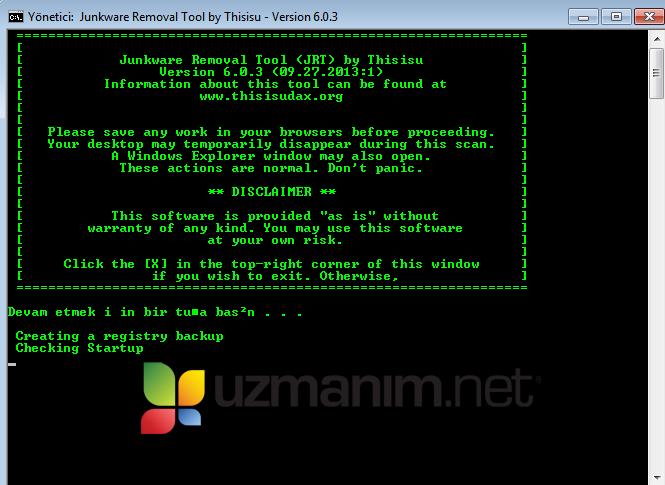 Bu işlem biraz vakit alacaktır. Tüm programları kapatın ve sabırla bekleyin.
Bu işlem biraz vakit alacaktır. Tüm programları kapatın ve sabırla bekleyin. - Tarama işlemi bittikten sonra ekrana temizleme ile ilgili bir rapor gelecektir.
Firefox, Google Chrome, Internet Explorer kısayollarının temizlenmesi:
webssearches.com aynı zamanda tarayıcı kısayollarınıda hedef alır ve değiştirir. Tarayıcı kısayollarının webssearches’den temizlenmesi için kısayol temizleyici aracı kullanabilirsiniz
- Kısayol temizleme programını buradan indirebilirsiniz. (Shortcut cleaner)
- Kısayol temizleme programının indirme işlemi bittiğinde sc-cleaner.exe dosyasını iki kere tıklayın ve çalıştırın.
- Kısayol temizleme programı otomatik çalışır ve bir işlem yapmanıza gerek yoktur.
- Shortcut cleaner Finished ekranı geldiğinde temizleme işlemi biter Tamam’ı tıklayın.
- Not defterinde bir rapor ekranı gelecektir. Bunu kapatabilirsiniz.
- Shortcut cleaner kısayol temizleme işlemi bittikten sonra diğer aşamalara geçebilirsiniz.
- Aşağıdaki aşamalardan Internet Explorer, Chrome, Firefox ile ilgili olanların bazıları kontrol amaçlıdır. Aşamada anlatılan durum sizde yoksa sonraki aşamaya geçin.
Firefox, Google Chrome, Internet Explorer gibi tarayıcıların webssearches.com’dan temizlemesi
webssearches.com’u Internet Explorer’dan kaldırma
Internet Explorer içerisinde “Dişli” şeklinde görünün ikonu tıklayın ve Internet explorer’ın işlem menüsüne ulaşın.
Buradan İnternet Seçenekleri – Internet Options bölümünü tıklayın.
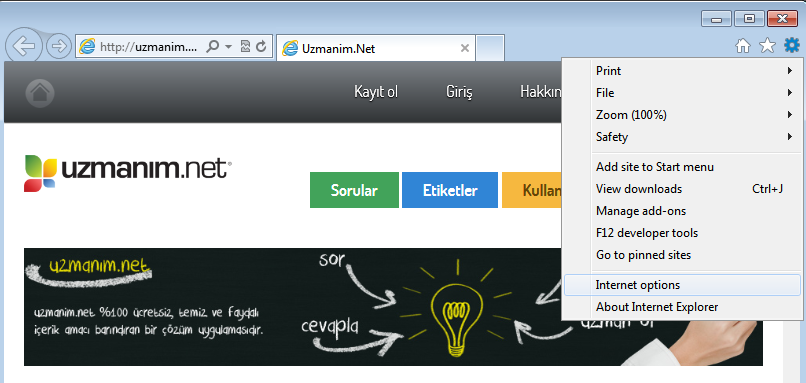
Buradan Gelişmiş – Advanced sekmesini tıklayın ve açılan pencereden Sıfırla – Reset ‘i seçin.
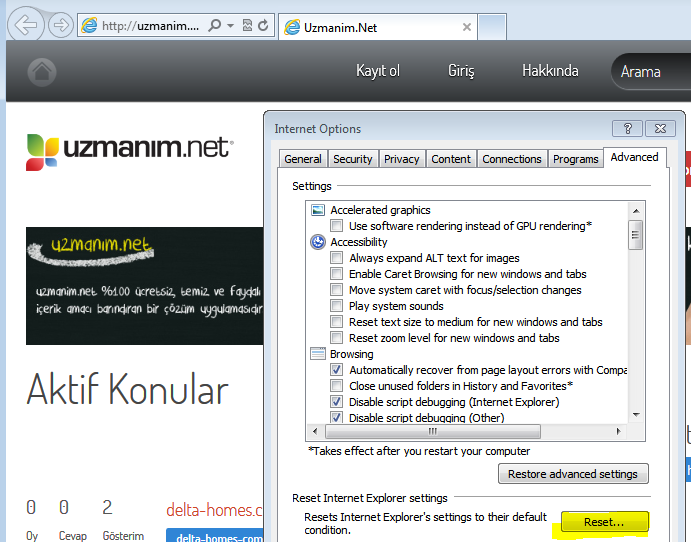
Reset butunundan sonra açılan pencereden “Kişisel ayarları sil” “Delete personal settings” i işaretleyin ve Sıfırla – Reset i tıklayın.
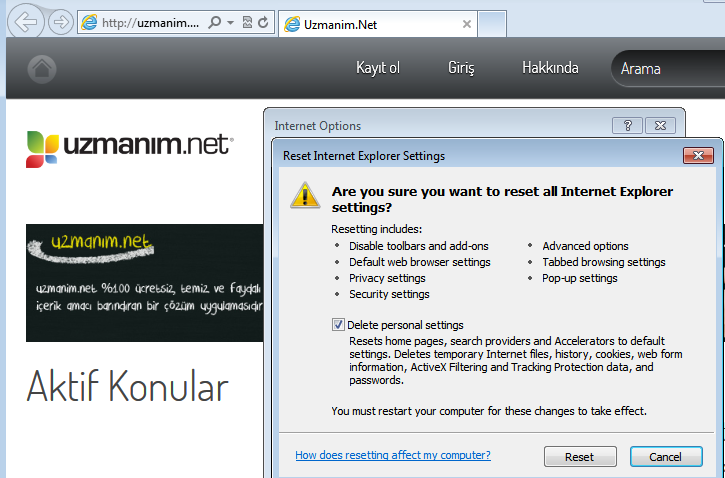
webssearches.com’i Firefox’dan kaldırma
Firefox içerisinde en tepede solda bulunan Firefox yazınını yanındaki aşağı ok butonunu tıkayın ve açılan menüden Yardım – Help > Sorun giderme bilgisi – Troubleshooting Information seçin
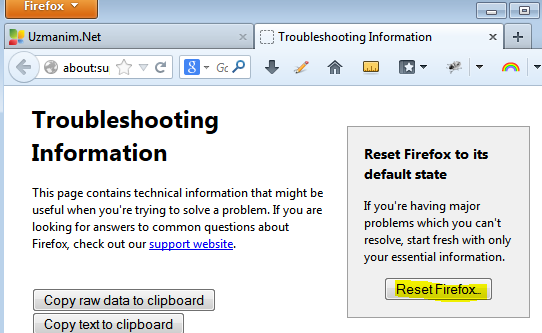
açılan pencereden Firefoxu Sıfırla – Reset Firefox seçin
webssearches.com’u Chrome’dan temizleme
Chrome içerisinde sağ üst köşede alt alta bulunan üç çizgi şeklindeki Chrome menüsünü tıklayın.
Ayarlar > Ayarlar’a gelin Görünüm > Ana Sayfa düğmesini göster tıklayın. Yeni Sayfa Sekmesi Değiştir tıklayın. webssearches.com linki varsa buradan kaldırın.
Daha sonra Chrome uzantılarını Extentions kontrol edin.
Araçlar > Uzantıları seçin.
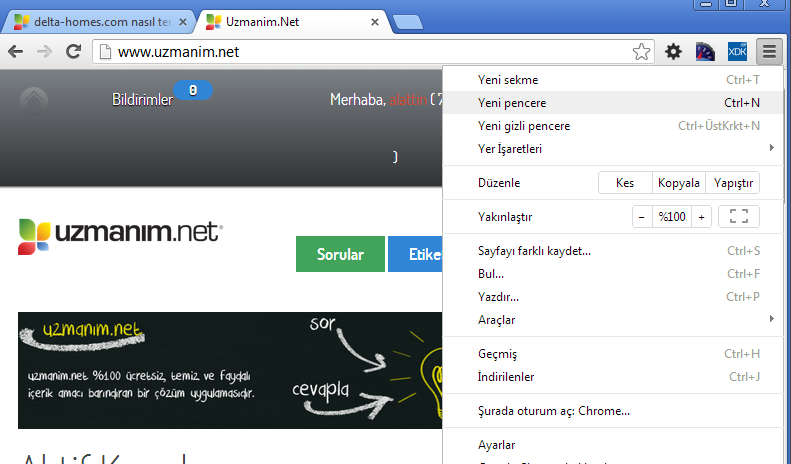
Chrome uzantıları – Extentions içinde ne olduğunu bilmediğiniz tüm eklentileri silin(varsa Sweet Page, BrowserDefender, Mysearchresults, aartemis, Nation zoom, Hizliarama.com, Yontoo gibi). Silme işlemini eklentinin yanındaki çöp sepeti ikonundan yapabilirsiniz.
Daha sonra yine ayarlar bölümüne girin. Sayfanın altına dogru “Arama motorlarını yönet” i tıklayın.
ve varsayılan arama moturunuzu değiştirin.
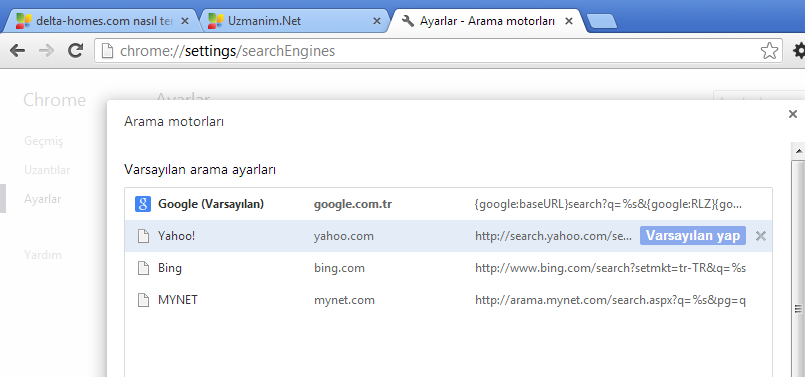
webssearches.com tarayıcı kısayollarını temizleme
Masaüstündeki Chrome,firefox, Internet explorer ikonlarını sağ tuşla tıklayın ve özelliklerine girin. Burada Kısayol bölümünde bulunan Hedef – Target “http://webssearches.com” gibi olan ifadeyi silin.
Firefox, Google Chrome, Internet Explorer gibi tarayıcılardan webssearches.com kısayolunu kaldırma
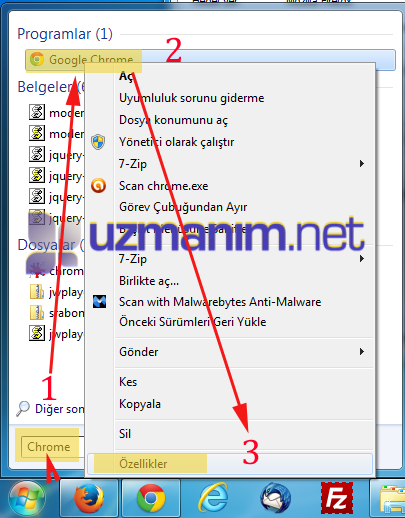
Bu işlemi kullandığınız tüm tarayıcı kısayolları için ayrı ayrı yapmalısınız.
- Başlatı tıklayın, arama bölümüne sırası Chrome yazın (veya firefox, Internet explorer).
- Arama sonucunda listelenen Google Chrome kısayolunu sağ tuşla tıklayın. Özelliklere girin.
- Hedef bölümünde yazan http://webssearches.com değerini silin
Internet Explorer diğer kısayollarının http://webssearches.com’dan temizlenmesi:
- Masaüstün’deki ve Tüm programlar içerisindeki Internet Explorer kısayolunu sağ tıklayıp Özellikler’e seçin.
- Kısayol sekmesinde Hedef kısmında yalnızca “C:\Program Files\Internet Explorer\iexplore.exe” yazdığından emin olun.
- iexplore.exe dan sonra http://webssearches.com varsa bunu silin.
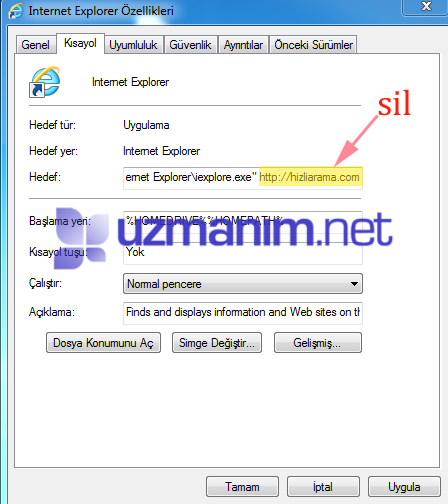
Firefox Kısayolunun webssearches.com’den Temizleme:
- Firefox kısayoluna (Masa üstündeki Firefox ikonu veya Tüm programlar içerisinde) sağ tıklayıp Özellikler’e tıklayın.
- Kısayol sekmesinde Hedef kısmında yalnızca “C:\Program Files\Mozilla Firefox\firefox.exe” yazdığından emin olun.
- Firefox.Exe den sonra http://webssearches.com varsa bunu silin.
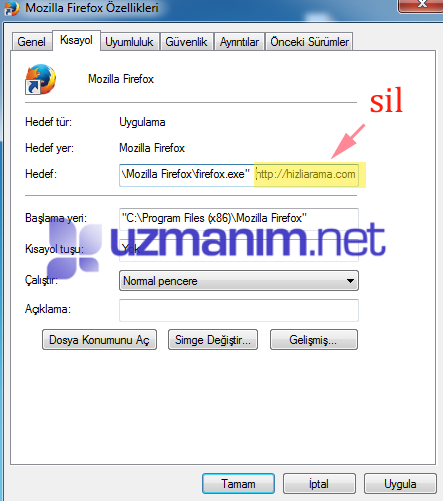
Google Chrome webssearches.com kaldırma:
- Chrome’u açın, Tarayıcı araç çubuğundaki Chrome menü butonuna tıklayın. (Sağ köşedeki alt alta üç çizgi)
- Açılan menüden Araçlar’ı, daha sonra Uzantılar’ı tıklayın.
- Açılan sayfada “Sweet Page, Nation zoom,Mysearchresults, aartemis, Proxy Tool, PortaldoSites Toolbar, Yontoo, BrowserProtect” vb. bilinmeyen eklentileri geri dönüşüm kutusu ikonuna tıklayarak kaldırın.
- Daha sonra tekrar Chrome menü butonuna tıklayın, açılan menüden Ayarlar’ı tıklayın.
- “Arama Motorlarını Yönet” butonuna tıklayıp açılan menüde Google’ı varsayılan yapın ve veya dilediğiniz bir arama motorunu seçin.
- Daha sonra anasayfanızı değiştirmek için Ayarlar sayfasındaki “Başlangıçta” bölümünde “Belirli bir sayfayı veya sayfaları aç”ı işaretleyin.
- Yanındaki butondan dilediğiniz sayfayı ayarlayın.
Chrome Kısayolunu temizleme:
- Chrome kısayoluna (Masaüstündeki Chrome ve Tüm programlar içerisindeki Chrome ikonu) sağ tıklayıp Özellikler’e tıklayın.
- Kısayol sekmesinde Hedef kısmında yalnızca “C:\Program Files\Google\Chrome\Application\chrome.exe” yazdığından emin olun.
- chrome.exe’den sonra http://webssearches.com yazan bir alan varsa onu silin.
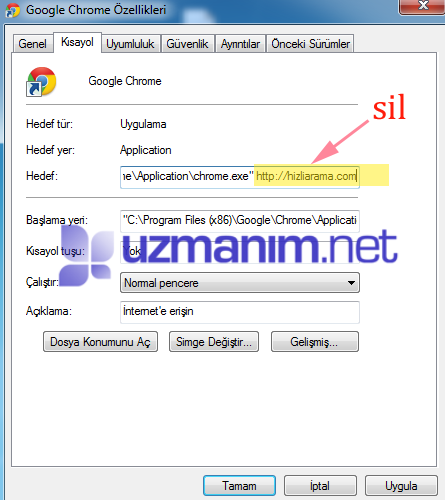
Tüm bu işlemlerden sonra http://webssearches.com istenmeyen tarayıcı gaspçısı bilgisayarınızdan silinecektir.
Anlatımlar Windows 7 işletim sistemi için yapılmıştır fakat Windows Vista, Windows 8 ve Windows XP için kolayca uygulanabilir.